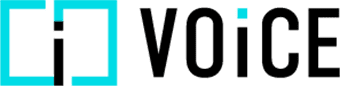一般参加の流れ
①イベントを探そう!
②イベントを楽しもう!
イベントをもっと楽しむために
はじめに:VOiCEで参加できるイベントとは?
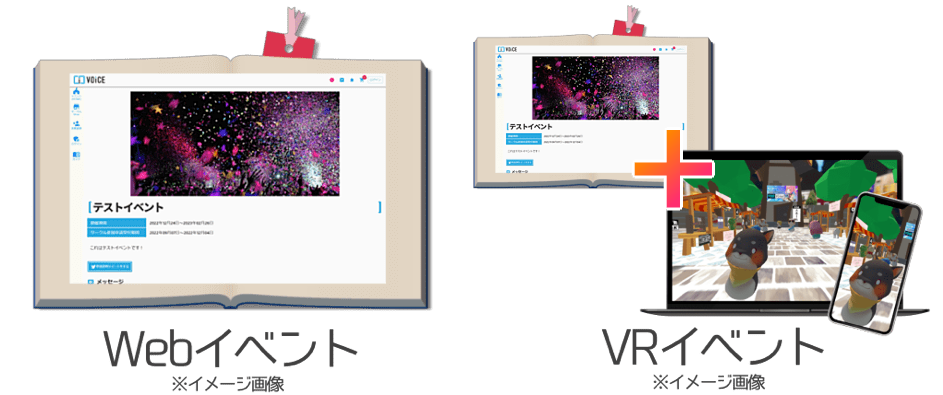
VOiCEのイベントには、WebイベントとVRイベントの2種類がございます。
Webイベントは、Webイベントページ上で行われるカタログ形式のオンライン即売会です!
VRイベントは、WebイベントページにブラウザのVR会場をプラスし、「リアルタイムでの交流・閲覧」と、サークル様の活動スタイル次第で凝ることも手短に済ますこともできる「手軽な展示機能」をお楽しみいただけるオンラインVR即売会です。
一般参加の場合は無料で、会員登録無しでもWebイベントページとVR会場に入場できます!
あなたの好きなジャンルのイベントを見つけたら、VOiCEのイベントを覗いてみましょう!
①イベントを探そう!

それでは早速、イベントの主会場となるVOiCEイベントプラットフォームで参加したいイベントを探していきましょう!
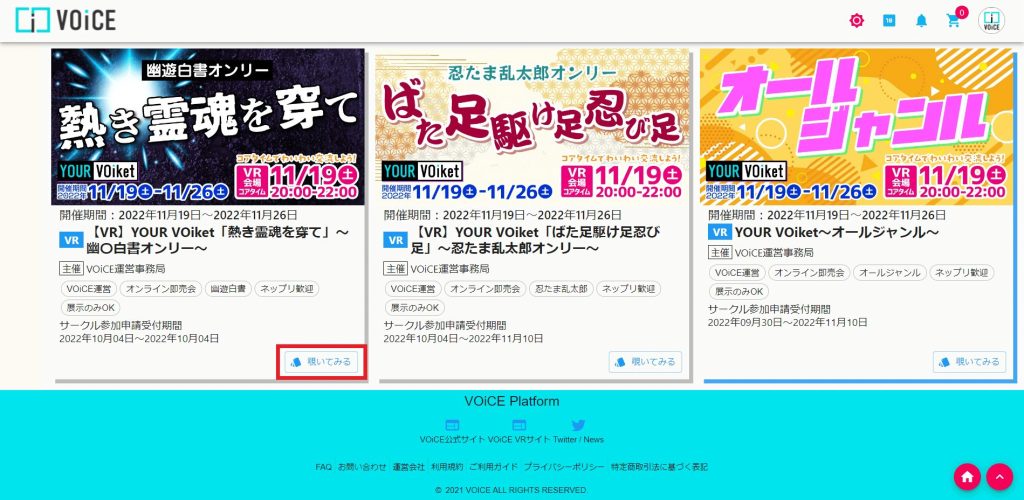
各イベントの右下部分に「覗いてみる」または「入場する」ボタンがあります。
開催中のイベントなら「入場する」、開催前のイベントなら「覗いてみる」と表記されています。このボタンを押すと、そのイベントの詳細が書いてある「イベントページ」に入ることができますので見てみましょう!
また、VOiCEイベントプラットフォームTopページでは、画面上部にてイベントの検索が行えます!ぜひご活用ください。
- 「すべて」タグ(すべてのイベントを見れます)
- 「開催中」タグ(開催中のイベントを見れます)
- 「募集中」タグ(サークル参加募集中のイベントを見れます)
- 「VOiCE VR」タグ(VRイベントを見れます)
- 「終了済み」タグ(終了したイベントを見れます)
- 詳細検索(イベント名、ジャンル、日付で検索できます)
②イベントを楽しもう!

参加したいイベントのページに入ったら、サークル様の商品を見て回ったり、VR会場の展示を見て回って楽しみましょう!
ここでは、WebイベントとVRイベントそれぞれの楽しみ方をご紹介します。気になる方をチェック!
Webイベントの楽しみ方
Webイベントページの遊び方
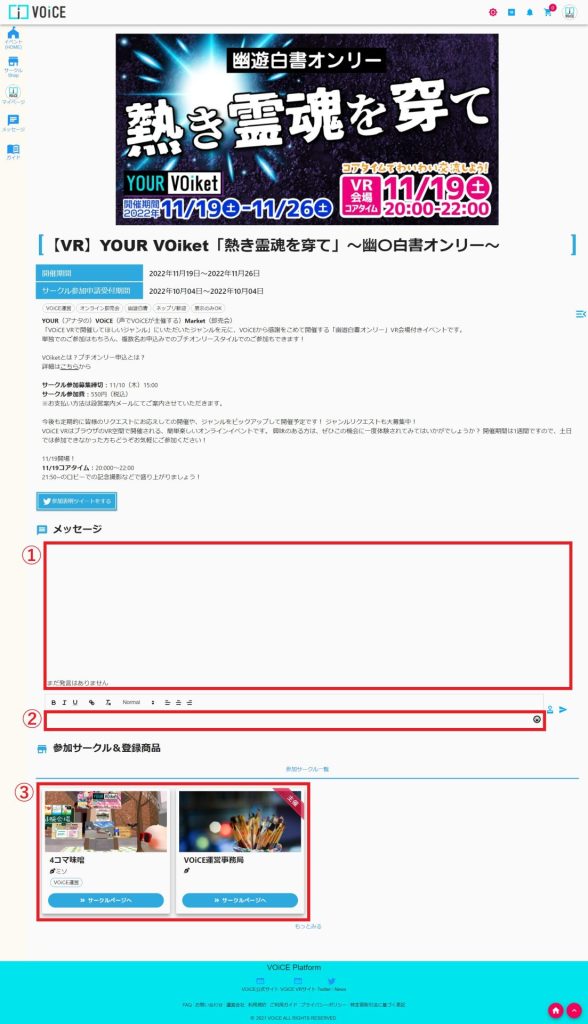
①メッセージボード
全体公開のメッセージ掲示板です。このページに訪れた人全員が見ることができます。イベントに寄せられたメッセージを読んで楽しみましょう!
②メッセージ入力欄
イベント主催者様や、参加者の皆様にメッセージボードに発言するには、ここから入力します。発言後、削除することもできます。スタンプも使えるので、気軽にメッセージを送って楽しみましょう!
※メッセージボードへの書き込み・削除をするには、無料会員登録が必要です。
③参加サークル&登録商品
イベントに参加しているサークル様の一覧です。「サークルページへ」をクリックして、気になったサークルページを見ていきましょう!
サークルページの遊び方
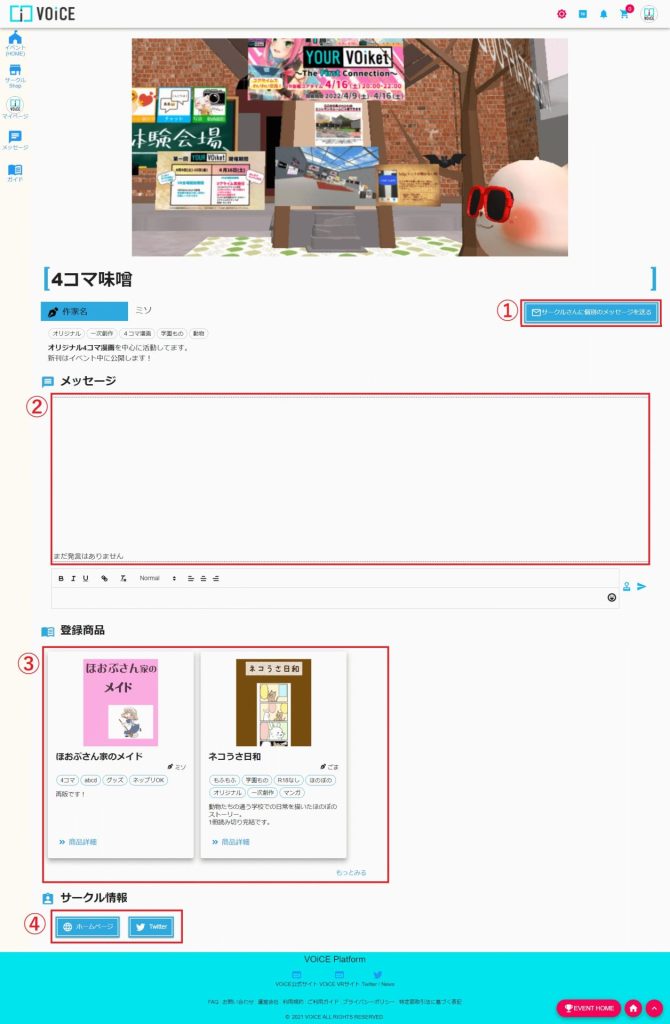
①サークルへの個別メッセージ
サークル様へ個別メッセージを送ることができます。スタンプや絵文字、文字を装飾することができます。応援している気持ちや、商品サンプルを見た感想などを伝えましょう!
※送信後の削除はできませんので、ご注意ください。
※個別メッセージを送るには、無料会員登録が必要です。
②メッセージボード
各サークル様専用、全体公開のメッセージ掲示板です。このサークルページに訪れた人全員が見ることができます。発言後、削除することもできます!サークル様を中心にして会話を楽しみましょう。
※メッセージボードへの書き込み・削除をするには、無料会員登録が必要です。
③登録商品
サークル様の頒布物が並んでいます。「登録商品」の「詳細」をクリックして、サンプルや詳細情報をチェックしましょう!
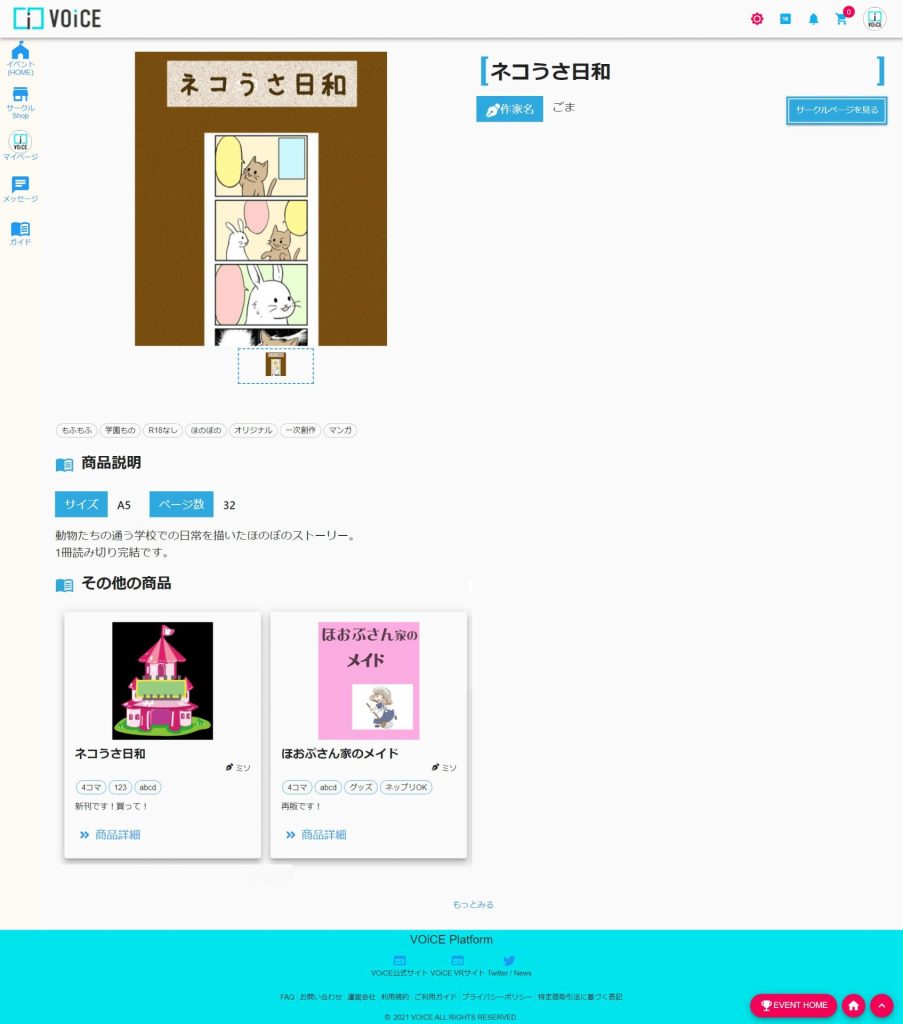
④サークル情報
サークル様のホームページやSNSなどへ飛べます。ファンにホームページを見てもらったり、SNSのフォローをしてもらったりすることは、サークル様にとって励みになります。お気に入りのサークル様の情報を見てみましょう!
VRイベントの楽しみ方
VRイベントについて
VRイベントはリアルイベントと違い、開場時間が長く、来場者が分散するという特徴があります。
このため、ほとんどのVRイベントでは参加者が集まる時間帯として「コアタイム」を設けられています。
沢山の参加者様とリアルタイムで盛り上がるには「コアタイム」に参加しましょう!
コアタイム以外の時間帯は人が少ないため、ゆっくり気兼ねなく場内の展示を見て回ることができます。
それぞれお好きな時間帯にご入場ください!

VR会場に入るには
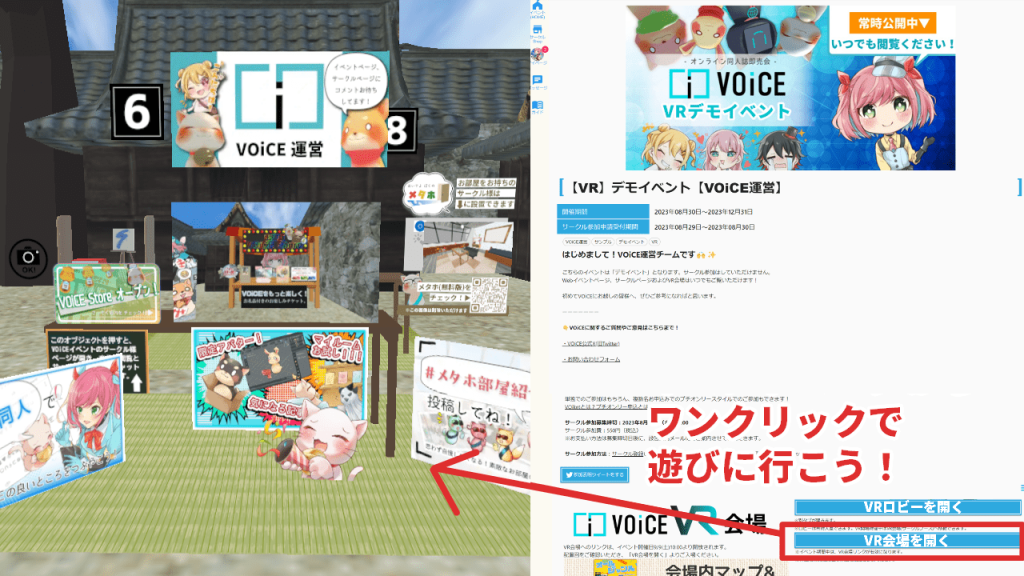
Webイベントページの「VR会場を開く」をクリックするだけでVR会場に入場できます。特殊な機材やアプリは必要ありません。
VR会場での操作方法
| マウス・キーボードの場合 | スマホ・タブレットの場合 |
|---|---|
| 移動:W(前)A(左)S(後)D(右) または、 矢印キー(←↑→↓) 回転:Q(左回転)E(右回転) または、マウス左クリック | 移動(前):ピンチアウト(指で広げる) 移動(後):ピンチイン(指でつまむ) または、左仮想スティック 回転:一本指でドラッグ または、右仮想スティック |
始めてVR会場に入る場合は、入場時に簡単な基本操作のチュートリアルが始まります。アバターを動かし、イベント内企画や展示物閲覧を楽しみましょう!
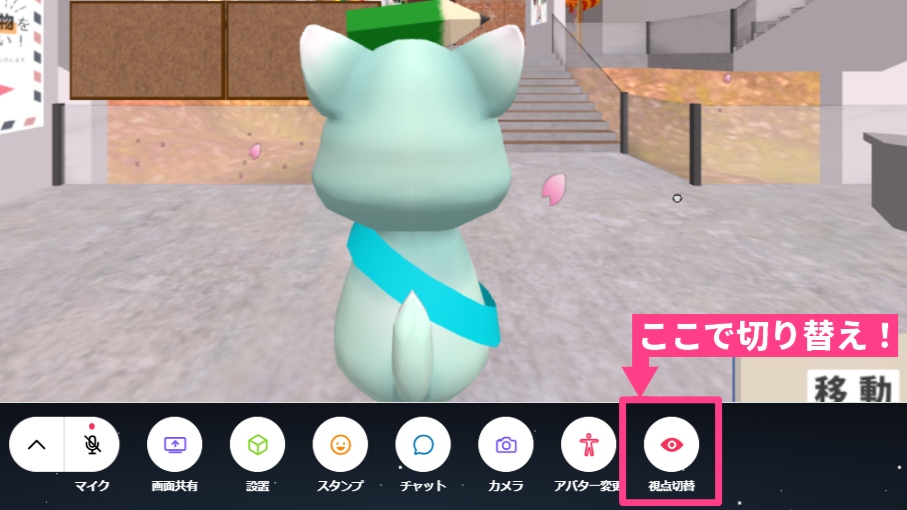
入場後、画面下部の「視点切替」から1人称視点と3人称視点を切り替えられます。デフォルトは1人称視点です。
3D酔いが不安な方は3人称視点がおすすめです。
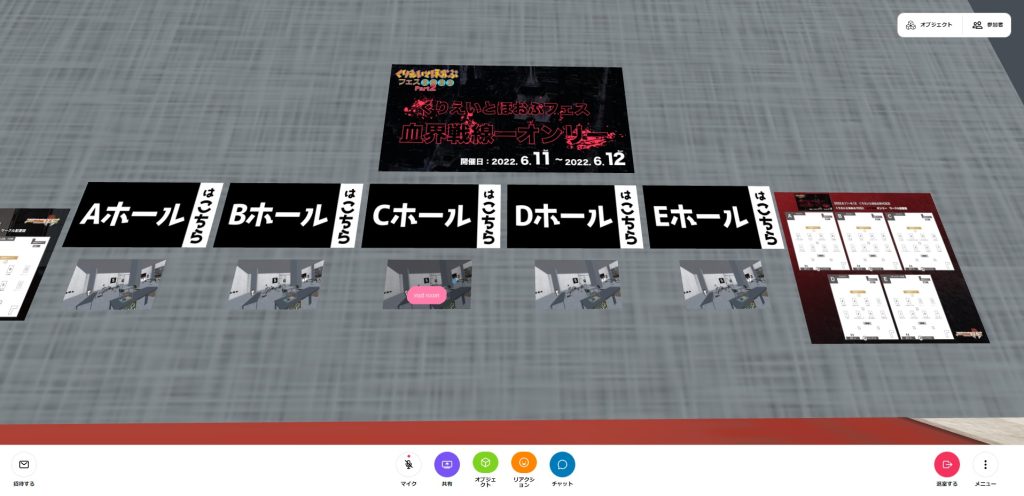
複数のVR会場が用意されているイベントでは、まず各ホールへ移動するための「エントランス」に飛びます。
操作に慣れてきたら、サークル配置図を確認後、行きたいホールの画像にカーソルを合わせると現れる「visit room」をクリックして、サークル様の展示を見に行きましょう!
サークルスペースの遊び方
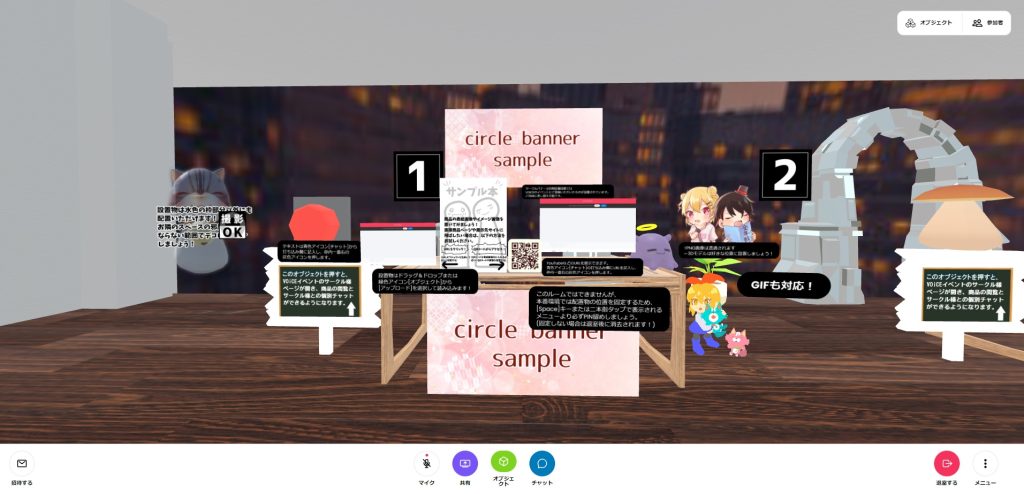
①展示を見て楽しむ
サークル様たちが工夫を凝らして飾り付けた展示物を、じっくりと見て楽しみましょう!
②サークルページを開いて商品を閲覧する、メッセージを送る

各サークルスペースの商品棚をクリックorタップで、サークル様のWebイベントページ内サークルページが別ウインドウで開きます。
登録商品の閲覧・購入とメッセージボードへの書き込み、一対一の個別メッセージの送信が行えますので、
作品の感想等でサークル様を支援しましょう!
※メッセージボードへの書き込み・削除、個別メッセージの送信は、無料会員登録が必要です。
イベント内企画を楽しもう!
イベントによっては、コアタイムや記念撮影などのイベント内企画もあったりします。
主催者様発信の情報(イベントページ内PR文章やSNSなど)をお見逃しなく!
イベントを隅々まで楽しんだら、ブラウザを閉じてVR会場から退出できます。お疲れ様でした!
イベントをもっと楽しむために
①会員登録をしよう!
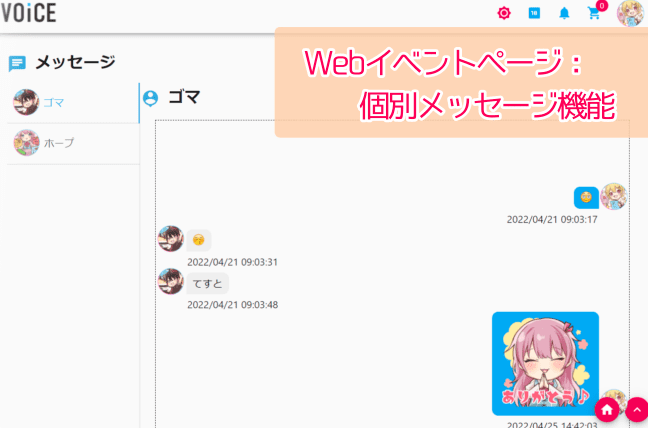
VOiCE「サイト会員登録」をして、メッセージボードへの書き込みや個別メッセージといった機能をフル活用して楽しみましょう!
②VR会場に慣れておこう!
イベント当日までにVR会場での操作に慣れておいたり、正常に動作するかチェックしておくと、より安心してVRイベントにご参加いただけます!
推奨環境
| 必要メモリ | メモリ4GB以上のPC・タブレット・スマートフォン |
| 推奨ブラウザ | Chrome、Safari、Firefox(iPhone、iPad除く) |
| 収容人数 | 約20名 ※部屋内データサイズやご利用端末のスペックによって変化します |
| 部屋内データ容量 | 16MB目安 |
以下の会場にて、会員登録不要でVR会場のお試しが可能です。常時公開中ですのでいつでもお越しください!